win10发布者不受信任怎么办 win10如何取消阻止该发布者
发布时间:2015-09-11 09:59:29作者:知识屋
今天有网友"奈何情深™"问电脑技术吧小编,升级到win10以后,电脑提示win10发布者不受信任怎么办? 并且问电脑技术吧小编win10如何取消阻止该发布者? 好了,下面就给各位朋友们带来win10发布者不受信任的解决办法!
为什么该发行商被阻止?
使用或管理该计算机的人明确选择阻止了该发行商。要打开或运行该文件,需要解除阻止发行商。只有您信任发行商而且您确认文件安全时,您才应该尝试打开该文件。
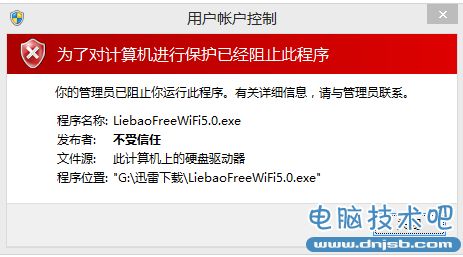
阻止发行商与阻止或限制网站不同。阻止发行商不会限制您转到从该发行商分发文件的网站,不过您只有在首先解除阻止发行商后,才能打开这些文件。您阻止的任何发行商都将在所有网站上被阻止,而不仅仅是您在阻止它时您所在的网站
如图所示,提示
已阻止比发布者在你的计算机运行软件
在网上找了找,说按照以下操作就行
1、打开 Internet Explorer。
2、在“工具”菜单上,单击“Internet 选项”。
3、在“内容”选项卡上,单击“发行商” 或 “发行者”。
4、在“未受信任的发行者”选项卡上,单击要解除阻止的发行商
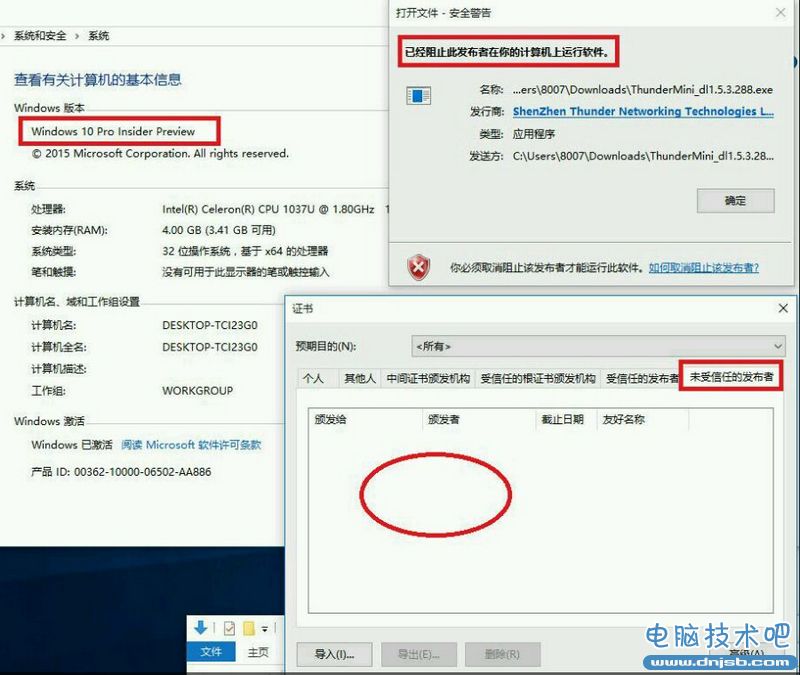
可是未受信任的发行者中列表是空的,怎么破?
不光是win10会提示,XP、win7一样会提示,只不过只是警告,win10倒好,直接不给安装了。
后来无意中发现文件属性里多了这样一个东西“安全”,后面有个可以用来戳的选项“解除锁定”,试着戳戳确定后居然解决了。

右键点文件→“属性”,点击最下边一行的“解除锁定”,“确认”即可。
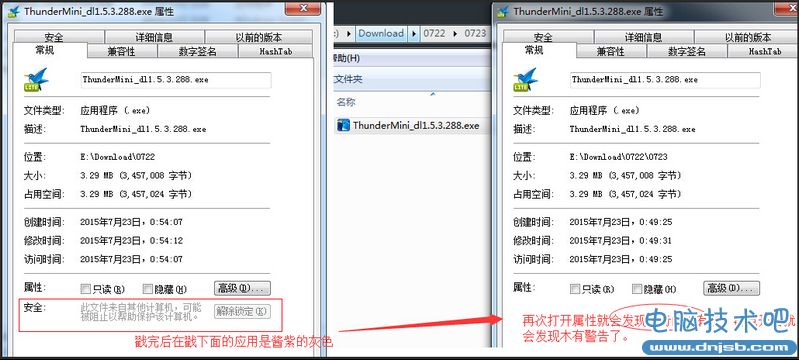
以上(win10发布者不受信任怎么办 win10如何取消阻止该发布者)就是电脑技术吧整理提供的内容了,如果你还有什么好的方法,可以在下方留言告诉我们,让更多的朋友们解决win10的一些难题,一些问题!
相关知识
软件推荐
更多 >-
1
 Win10访问局域网共享打印机提示无法找到打印机怎么办?
Win10访问局域网共享打印机提示无法找到打印机怎么办?2015-06-24
-
2
怎么查看Win10启动方式是UEFI还是Legacy BIOS?
-
3
升级win10后浏览器不能上网怎么办 升win10后浏览器无法上网解决办法
-
4
简单一步去除Win10任务栏的搜索和多任务按钮
-
5
win10如何玩英雄联盟?win10玩英雄联盟秒退的解决办法!
-
6
UEFI启动和Win7/8/10快速启动的区别是什么?
-
7
win10发布者不受信任怎么办 win10如何取消阻止该发布者
-
8
升级win10后360浏览器上不了网解决方法
-
9
怎么清理Win10应用商店缓存文件?
-
10
怎么清除Win10运行中的使用记录?教你清除win10运行中的记录






































